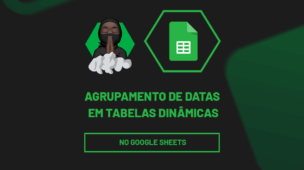Usar QR CODE está na moda e você tem diversos aplicativos e sites que os cria de forma rápida e gratuita, mas é sempre bom ter alternativas e o que muita gente não sabe é que podemos gerar QR Code no Google Planilhas.
Como gerar QR Code no Google Planilhas
O procedimento para a criação de QR Code no Google Planilhas é super fácil.
Cadastre seu email aqui no blog para receber em primeira mão todas as novidades, posts e videoaulas que postarmos.
Receber conteúdos de Excel
Preencha abaixo para receber conteúdos avançados de Excel.
Fique tranquilo, seu e-mail está completamente SEGURO conosco!
É muito importante que você me adicione na sua lista de contatos, para que os próximos emails não caiam no SPAM. Adicione este email: [email protected]
Primeiramente, para conseguirmos gerar QR Code no Google Planilhas vamos precisar da ajuda de uma API geradora de QR Code: “https://chart.googleapis.com/chart?chs=200×200&cht=qr&chl=”
Além disso, para exemplificar o nosso tutorial, nós vamos criar rapidamente estes dois QR Codes com a ajuda da função IMAGE porém, o procedimento é bem simples:
- Abra a função IMAGE;
- Digite ou cole nossa API;
- Faça a concatenação com a célula onde está a informação desejada;
- Concatene um espaço vazio.
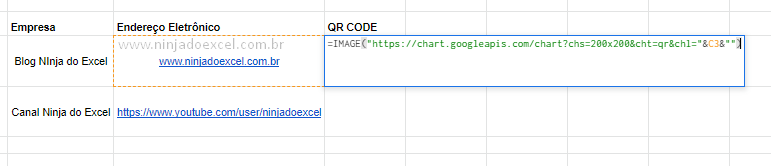 Ao pressionar Enter você tem seu QR Code pronto para ser usado:
Ao pressionar Enter você tem seu QR Code pronto para ser usado:
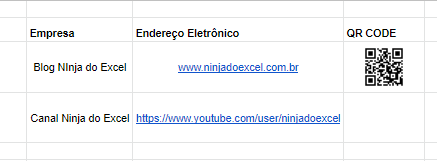
Em seguida, para fazer o segundo QR Code não vamos precisar realizar o mesmo processo novamente, mas vamos somente usar a alça de preenchimento arrastando-a para baixo:
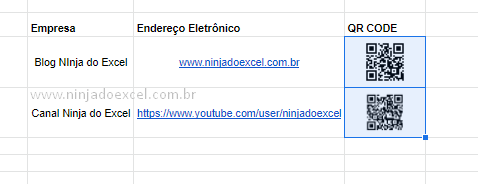
Enfim, acabamos de fazer nossa tarefa de geração de QR Code e para usá-lo é muito simples, você deve apontar a câmera do seu celular ou tablet que ele fará a leitura e lhe direcionará para estes sites.
Em suma, o Google Planilhas é realmente poderoso, além desse, são diversos recursos que quando menos imaginamos, ele nos oferece!
Curso de Excel Básico ao Avançado:
Quer aprender Excel do Básico ao Avançado passando por Dashboards? Clique na imagem abaixo e saiba mais sobre este curso.

Por fim, deixe seu comentário sobre a função!
Posts Relacionados: